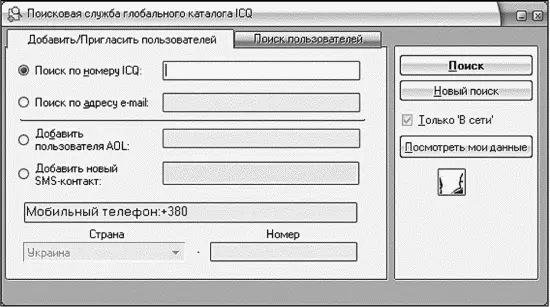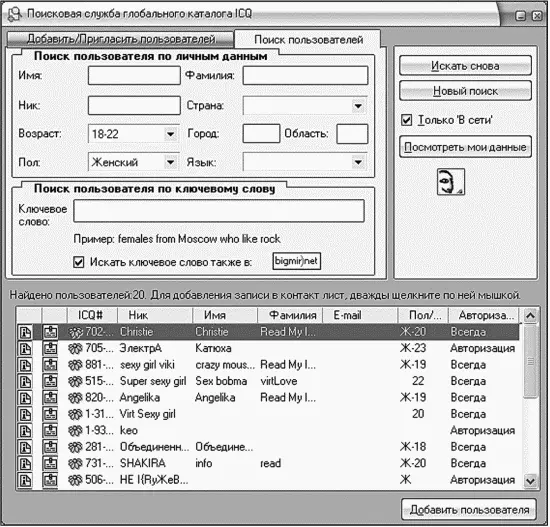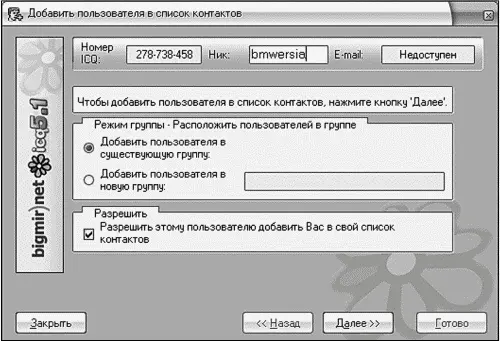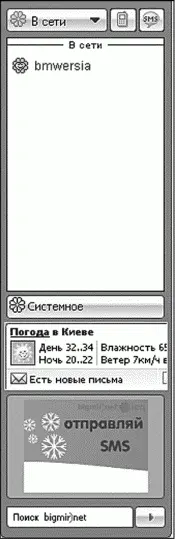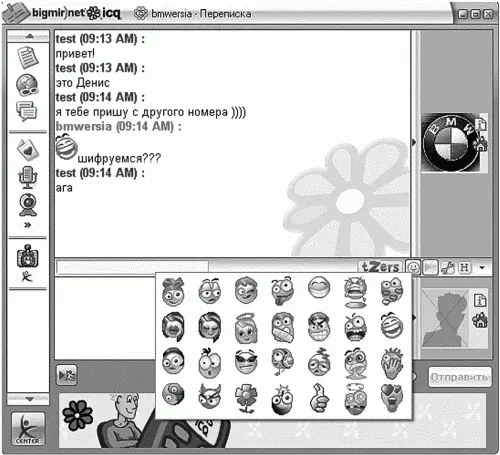Рис. 232. Основное окно ICQ.
Обратите внимание на область уведомлений: в ней появился значок ICQ. Если он зеленый, то вы подключены к сети. Если же он красный, то вы в данный момент отключены от ICQ-сети.
19.3. Поиск и добавление пользователей
Для добавления нового контакта выполните команду Контакты, Найти/добавить контакт или просто нажмите F5 — так будет быстрее. В появившемся окне нужно ввести ICQ-номер пользователя (рис. 233). Если вы его не знаете, можно попытаться найти пользователя по адресу электронной почты. А если вы не знаете и этого адреса, тогда переходите на вкладку Поиск пользователей (рис. 234). Там можно найти пользователя по нику, имени, фамилии, стране проживания, возрасту и т. д.
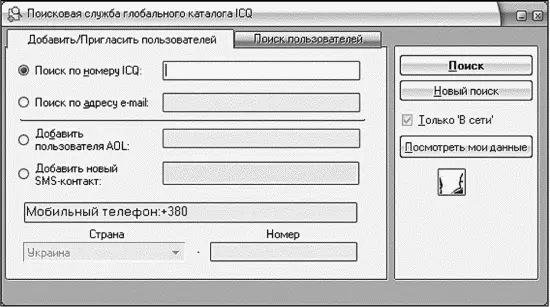
Рис. 233. Введите ICQ-номер пользователя.
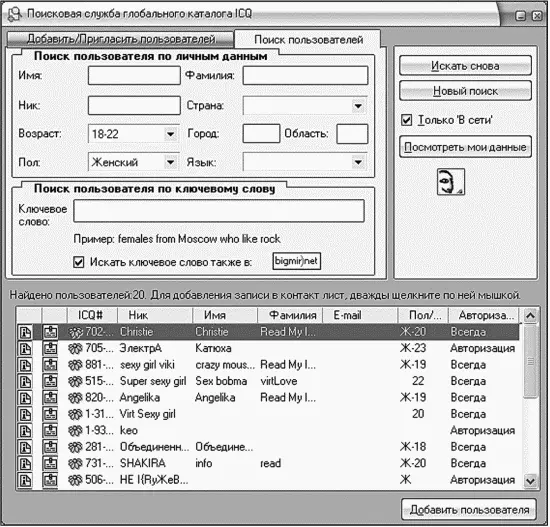
Рис. 234. Поиск пользователей.
После того как вы введете критерии поиска, нажмите кнопку Поиск. Через пару секунд ICQ отобразит всех пользователей, которые соответствуют введенным параметрам. Выделите нужного пользователя и нажмите кнопку Добавить пользователя (она появится после списка найденных пользователей).
Вы увидите окно добавления пользователя (рис. 235). Обычно нужно просто нажать кнопку Далее. Как только вы добавите пользователя в список контактов, он появится там (рис. 236).
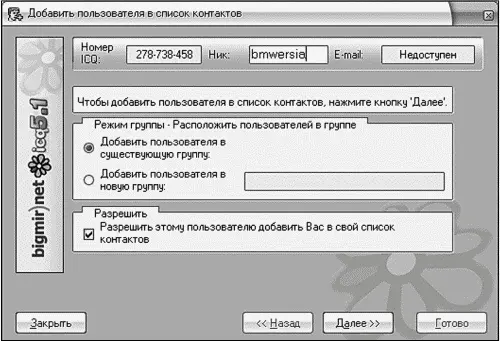
Рис. 235. Добавления пользователя.
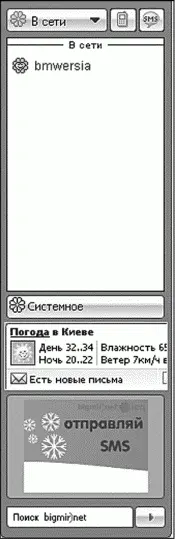
Рис. 236. Пользователь добавлен в список контактов.
Обратите внимание на значок пользователя: если он зеленый, то пользователь находится в сети и с ним можно начать общение.
Чтобы «поговорить» с пользователем, дважды щелкните на его имени в списке контактов. Откроется окно Переписка. Введите сообщение и нажмите Enter для его отправки (рис. 237).

Рис. 237. Общение в ICQ.
Для передачи своих эмоций в ICQ принято использовать смайлики. Смайлики — это рожицы, демонстрирующие различные эмоции: радость, грусть и т. д. Нажмите кнопку Вставить смайлик, и вы сами поймете, что к чему (рис. 238).
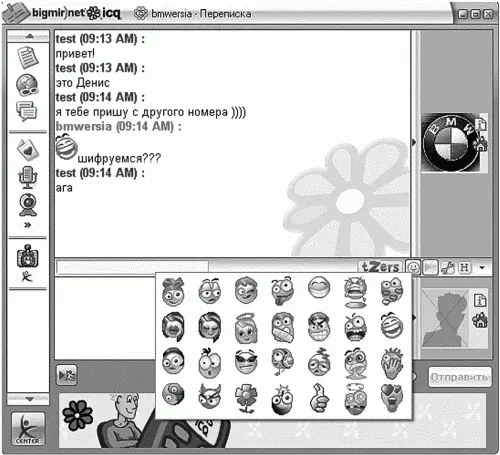
Рис. 238. Смайлики.
ICQ позволяет сохранять историю переписки с пользователем. Для этого нажмите кнопку Н в окне Переписка и включите параметр Сохранять историю переписки с этим пользователем. После этого при нажатии Н вы будете видеть все, что написал вам этот пользователь (рис. 239).

Рис. 239. История переписки.
Если в вашем списке контактов много пользователей и вам лень для каждого устанавливать данный параметр, то выполните команду меню Главное, Настройки и защита. Появится окно настроек, в котором нужно перейти в раздел Опции сохранения. Включите параметр Сохранять историю переписки и нажмите кнопку Применить для всех пользователей в моем списке контактов.
История переписки сохраняется на локальном компьютере, поэтому если вы зайдете в ICQ-сеть с другого компьютера, история переписки не будет доступна.
Иногда нужно, чтобы часть пользователей из вашего списка контактов «видела» вас, а остальные думали, что вас нет в сети. Это возможно осуществить в ICQ. Вам нужно лишь сформировать списки «видимости». Откройте окно Мои настройки (Главное, Настройки и защита). Вы увидите три списка «видимости» (рис. 240):
Список «Я игнорирую» — сюда нужно добавить всех пользователей, с которыми вы не хотите общаться. Все сообщения от этих пользователей будут игнорироваться — вы просто их не увидите. Самое интересное, что пользователь не будет знать о том, что вы его добавили в список игнорирования, продолжит писать вам сообщения, как обычно, даже не подозревая о том, что вы их не видите.
Читать дальше
Конец ознакомительного отрывка
Купить книгу